XFLR5で二次元翼を解析,結果を出力する方法について説明する
XFLR5とは
XFLR5とは,低レイノルズ数領域での,翼型や翼,機体全体の解析を行うフリーソフトであり,多くの鳥人間チームの設計で使われている
日本語で書かれた解説は,下のサイトがわかりやすい
≫フリーの翼型解析ソフトXFLR5の使い方 - ina111's blog
正直,設計プログラムを自作してしまったがゆえに,自分ではXFLR5をほとんどいじったことがない(ついでに翼型のいじり方もよくわからない)
なのでここで紹介するのはあくまでも基礎的なことで,実はもっと効率的な方法があるかもしれないことは頭に入れておいてほしい
↓インストール方法はこちら
↓pythonのプログラムから実行する方法
↓Excelから実行する方法
解析する翼型の準備
解析する翼型の準備は,3つの手順に分けられる
- 解析したい翼型のデータを探す
- *.txt 形式で保存する
- *.dat 形式に変換する
以下,順を追って説明する
解析したい翼型のデータを探す
今回は例として,鳥コン滑空機でもよく使われているDAE31の解析を行う
まず,Googleで「DAE31 airfoil」と検索してみる
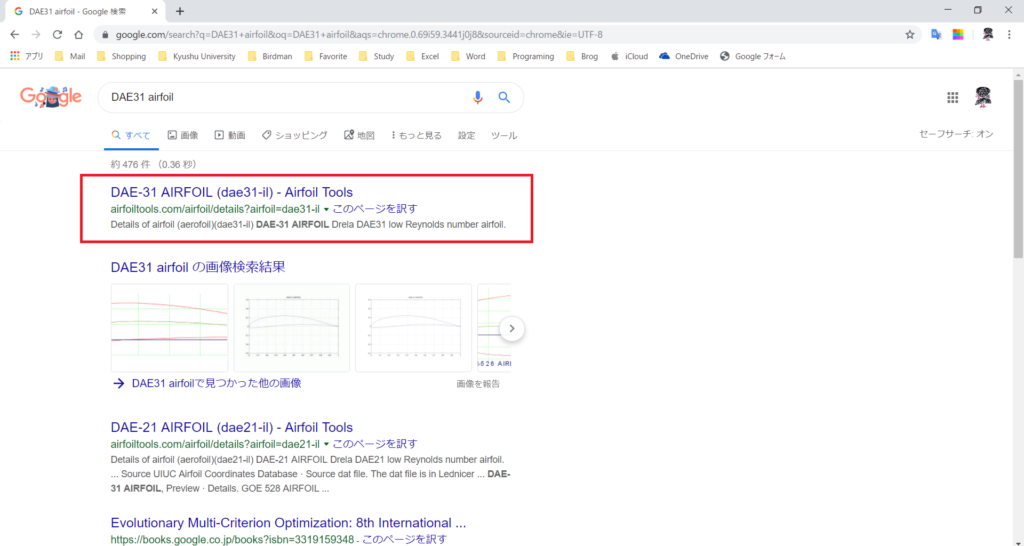
色々出てくるが,とりあえず1番上のサイトを開く
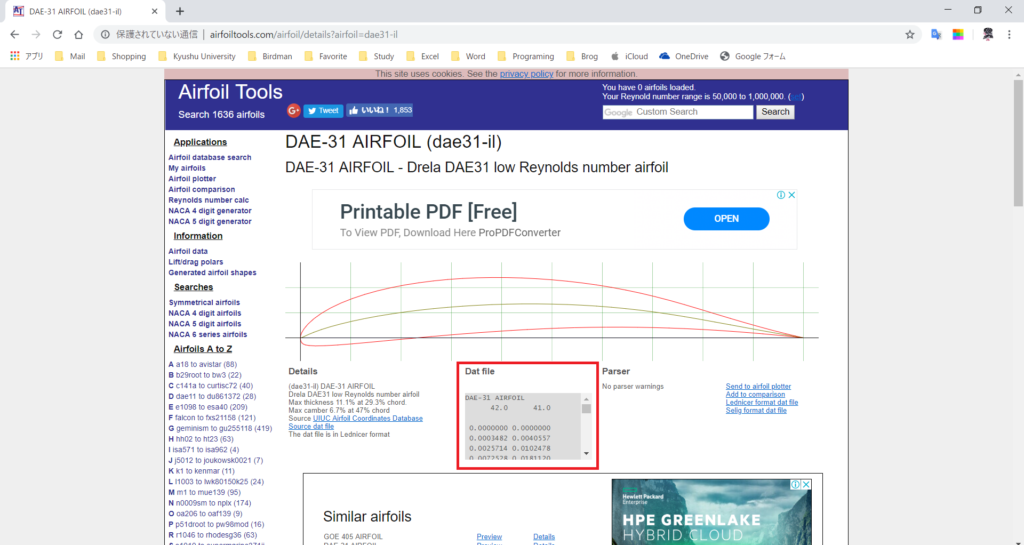
こんな感じのサイトが出てくるので,「Dat file」というところに書いてある数字の羅列をコピーして,メモ帳を開き,貼り付ける
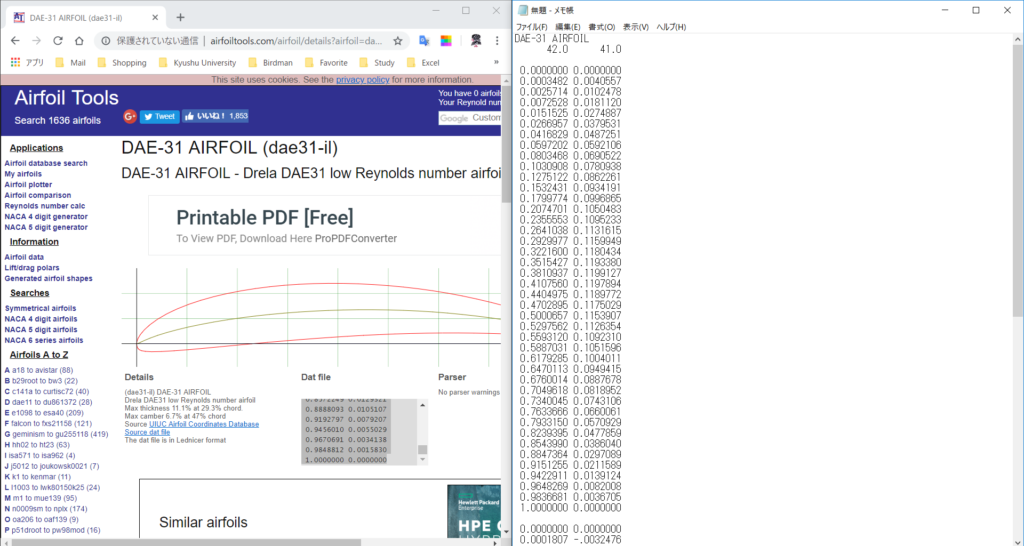
このデータを,XFLR5の推奨するデータの形式になるように修正していく
*.txt 形式で保存する
XFLR5の推奨する翼型のデータ形式は,XFLR5と一緒にダウンロードできるガイドラインに次のように書いてある
File format XFLR5 recognizes only the plain traditional format for foils, i.e. files which contain the foil's name on the first line, followed by the X,Y coordinates, which run from the trailing edge, round the leading edge, back to the trailing edge in either direction:
XFLR5 v6.02 Guidelines p.7より引用
Foil Name
X(1) Y(1)
X(2) Y(2)
. .
. .
X(N) Y(N)
All lines containing a # character are ignored. No special checks are performed on the input geometry. Users are advised to check the file format if the foil is not read properly by XFLR5.
要約すると次のようになる
- データの1行目に翼型の名前
- その下にx,y座標を並べる
- 座標は,後縁からスタートし,前縁を回って,後縁に戻るようにする
- XFLR5へ翼型をインポートするときには特にチェックされないので,ユーザーの皆さんがしっかり確認してね
先ほどネットで拾った翼型のデータを見てみると,1と3の条件を満たしていない
1は簡単にできるとして,3を手動でやろうとすると間違いなく死ぬので,エクセルを活用する
エクセルファイルを開き,翼型のデータをすべて選択してコピー,エクセルファイルのA1をアクティブにして,「alt→H→V→U」で貼り付けの「テキストファイルウィザードを使用」を選ぶ
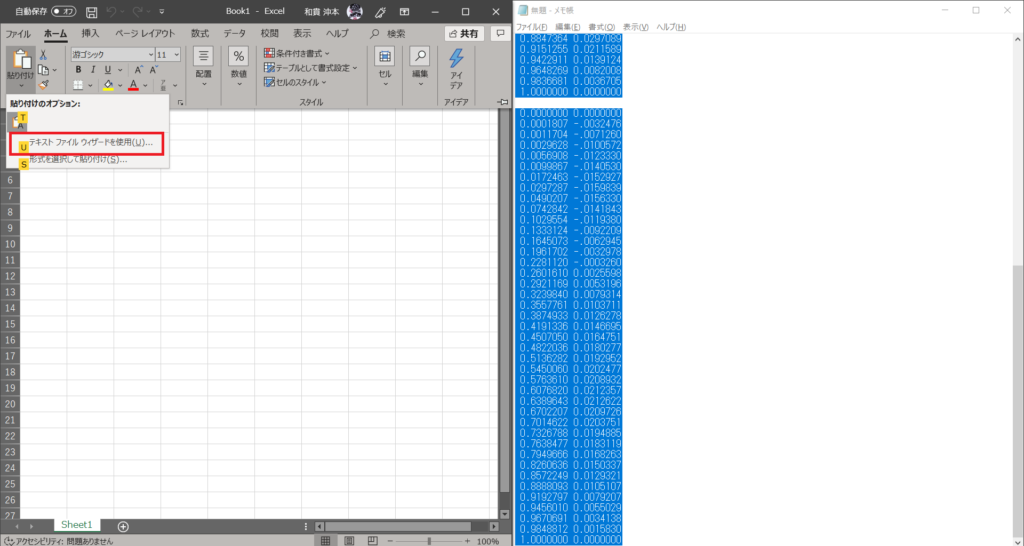
テキストファイルウィザードなるものが開くので,「次へ」→「次へ」→「削除する」にチェックを入れて「完了」を選択する
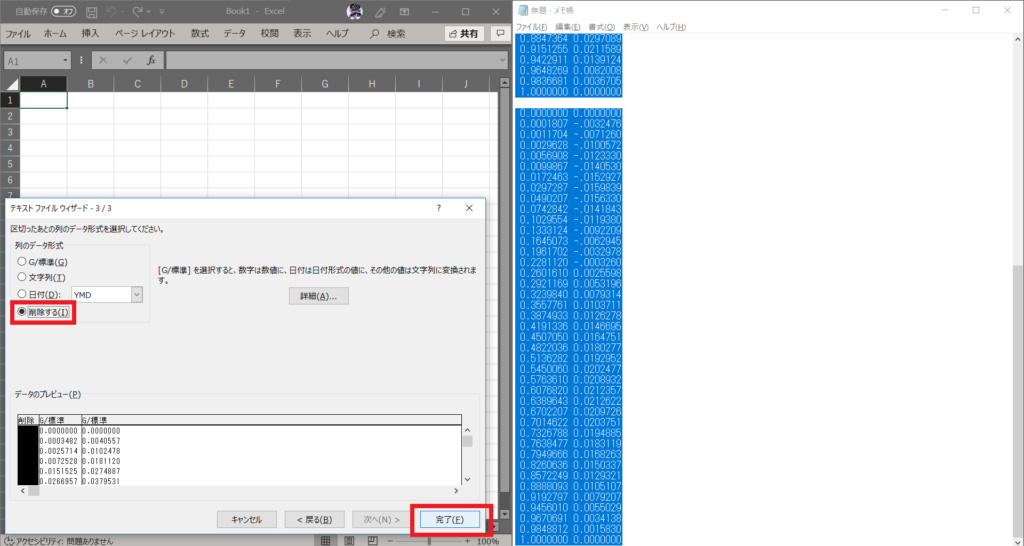
これでエクセルシートに翼型のデータを張り付けることができた.次に,このデータを,後縁(1,0)から始まって前縁(0,0)を回り込んで後縁(1,0)に戻るように並び替える
順番通りに並んでいない上半分のデータをすべて選択し,「alt→A→S→S」で「データの並び替え」を選択する
「並び替え」のウィンドウが表示されるので,「最優先される列」を列A,「順序」を大きい順にして「OK」を選択する
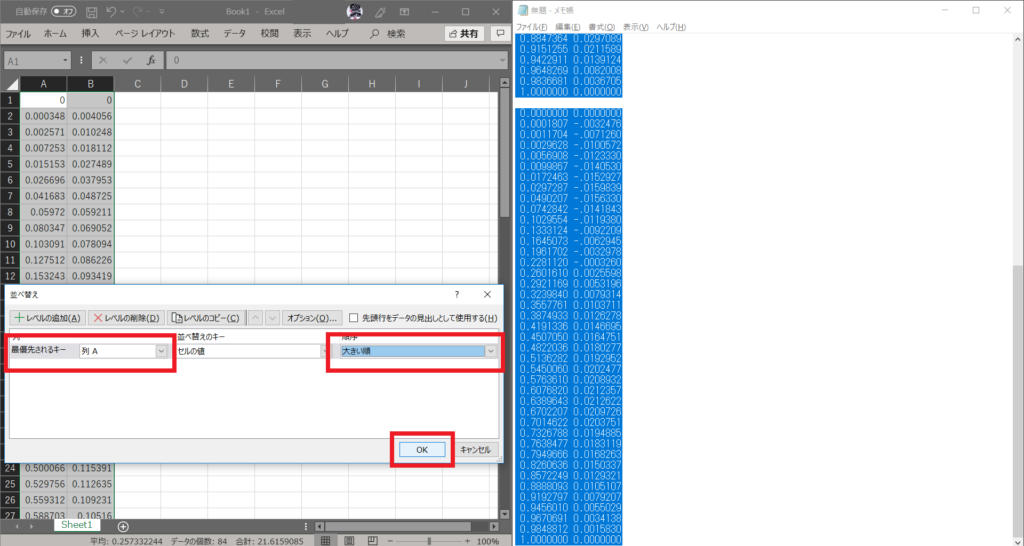
これで上半分のデータが(1,0)→(0,0),下半分のデータが(0,0)→(1,0)に並んだはずなので,間の不必要な行を削除し,データをもとのメモ帳にコピペする
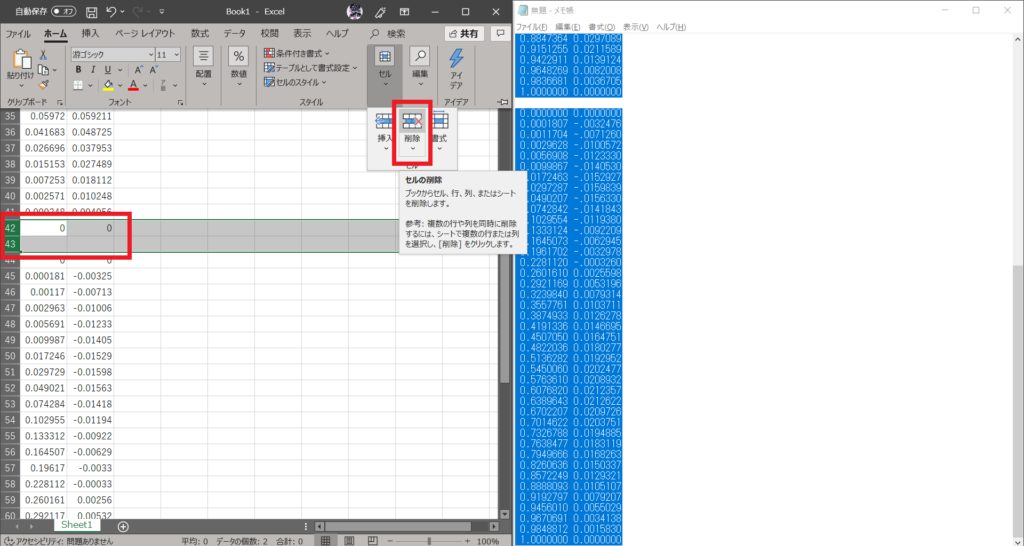
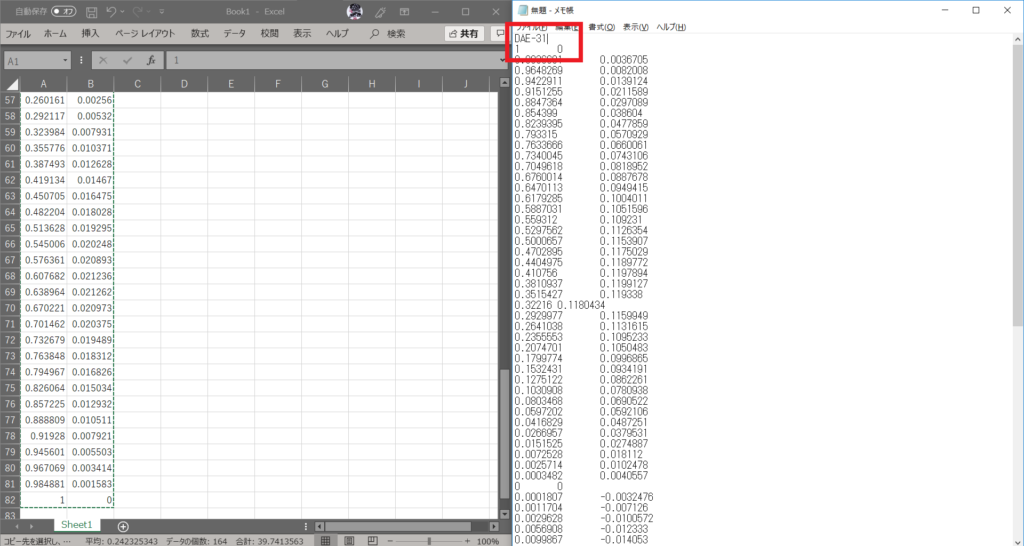
これでようやくネットから拾った翼型のデータをXFLR5推奨のデータ形式に変換できたので,メモ帳に好きな名前を付けて*.txt形式で保存する
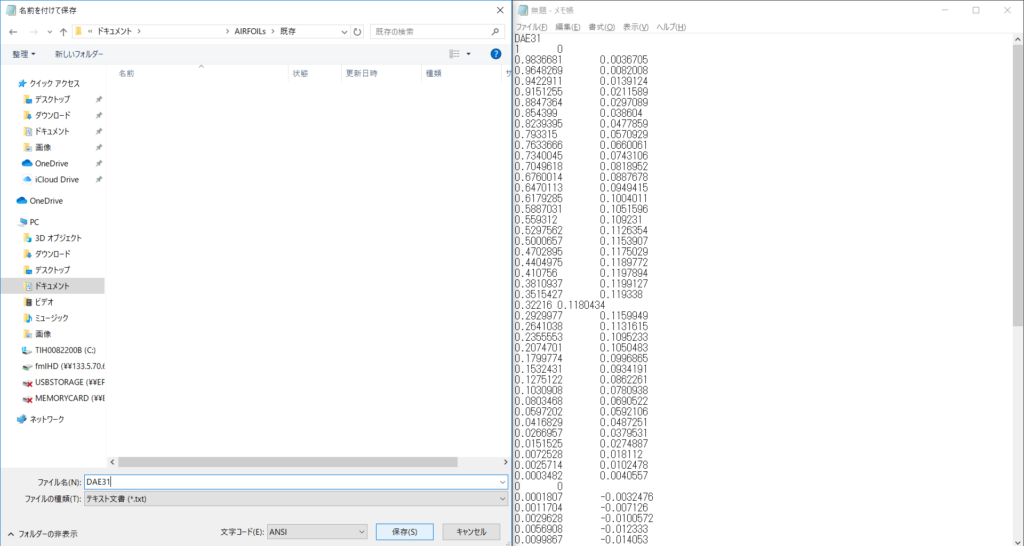
*.datに変換する
これはすごく簡単で,保存した*.txtファイルをコピーして,その名前を*.datに変えるだけでいい
何やら警告文が出るが,無視していい
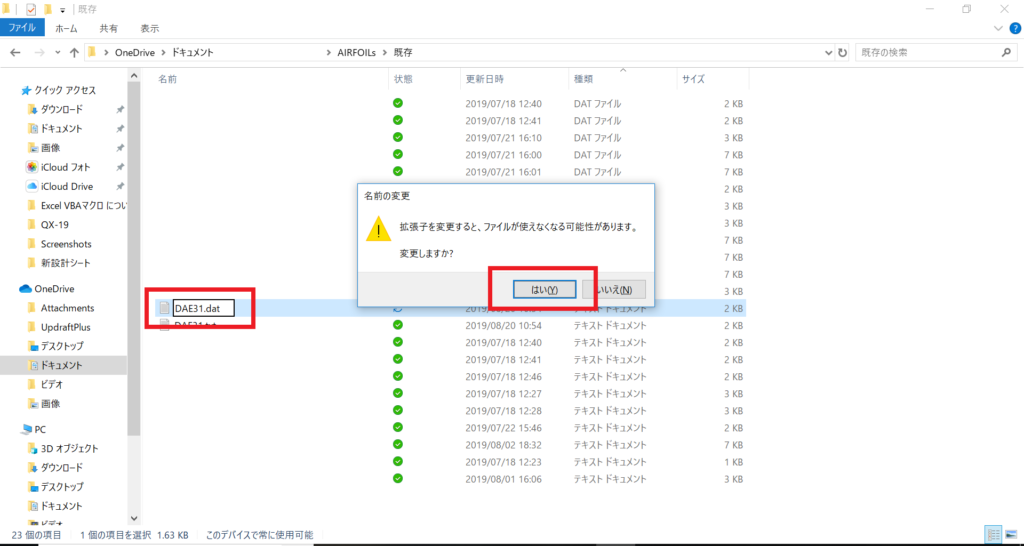
これでXFLR5で解析するための翼型のデータの準備が整った
XFLR5で二次元翼型を解析する
翼型のデータを開く
XFLR5を起動したら,右上の「file」→「open」を開き,解析したい翼型のdatファイルを選択して「開く」をクリックする
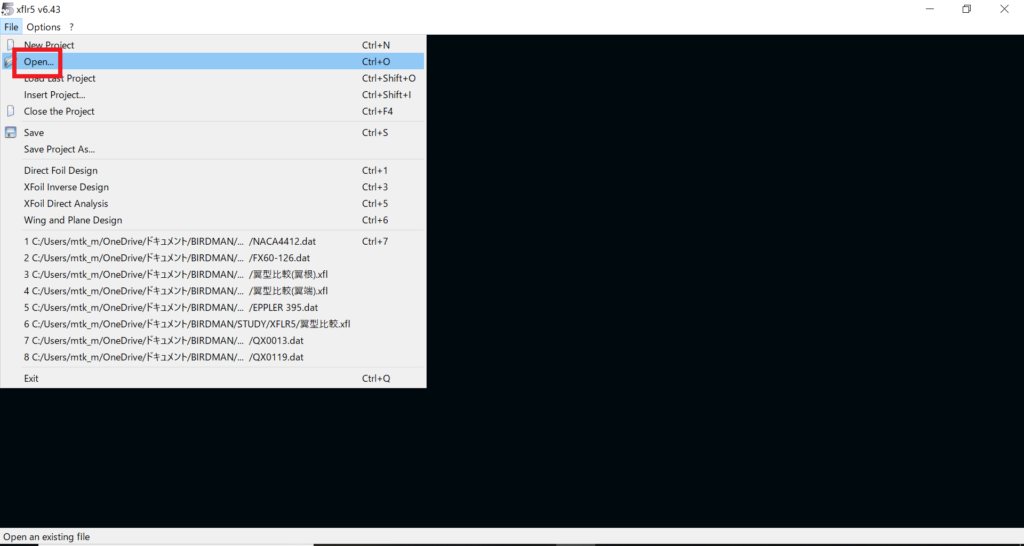
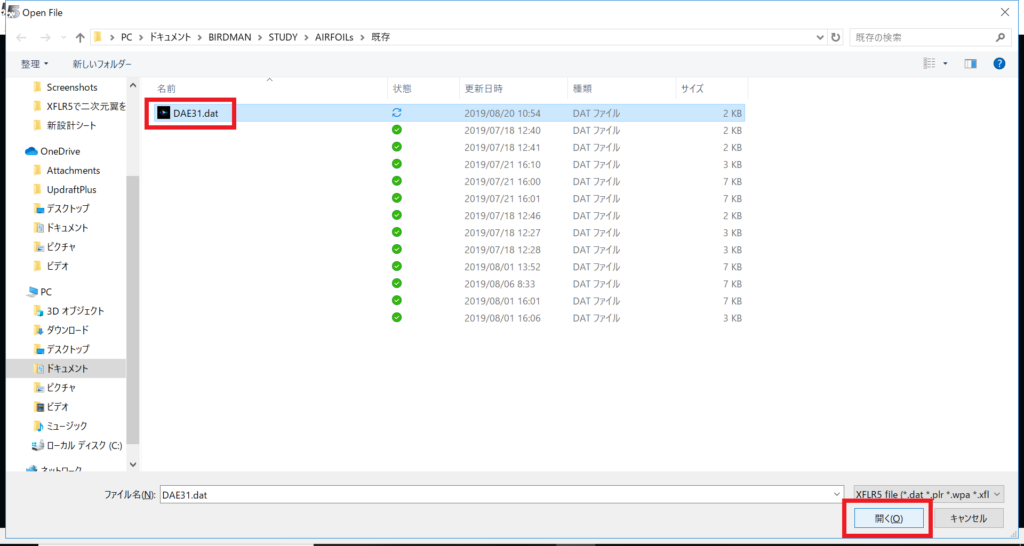
うっすらと翼型が表示されているのがわかる
見えにくいにくければ,「Foil→Current Foil→Set Style」で線の太さや色を変更できる
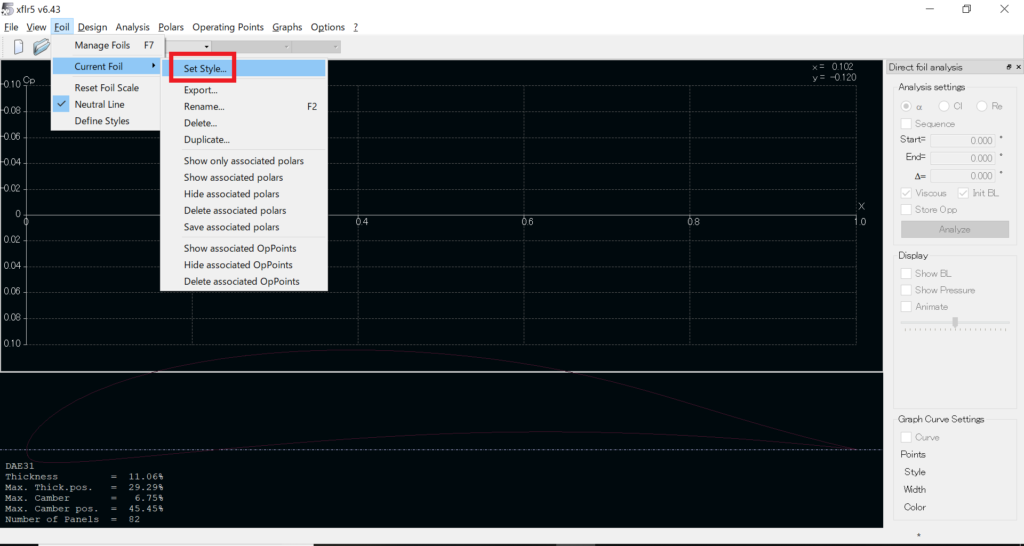
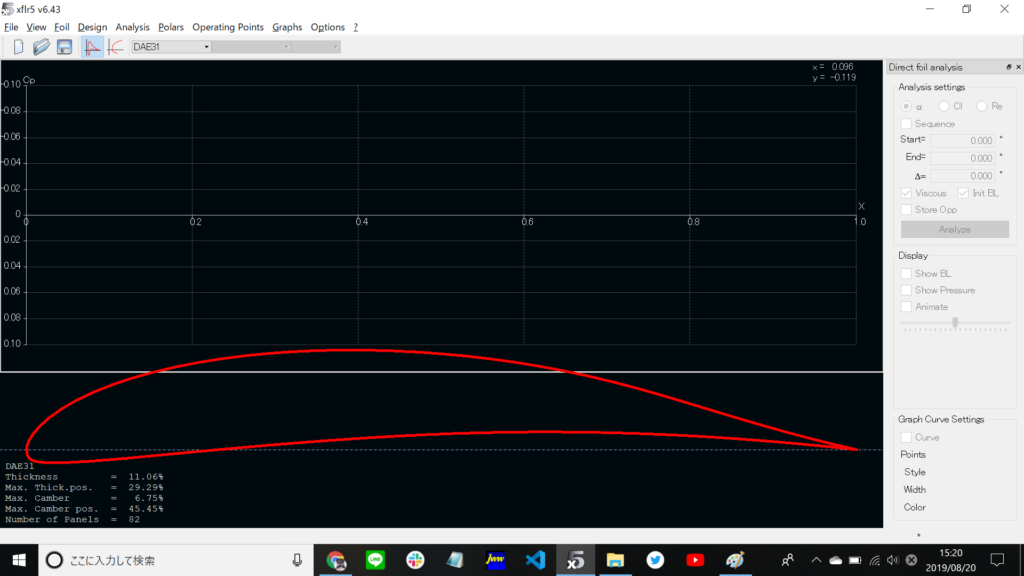
翼型を修正する
解析が発散しないように,翼型にいくつか修正を加える.Designの中の
- Normalize the foil
- Refine Globally
- Refine Locally
を1つずつ実行していく
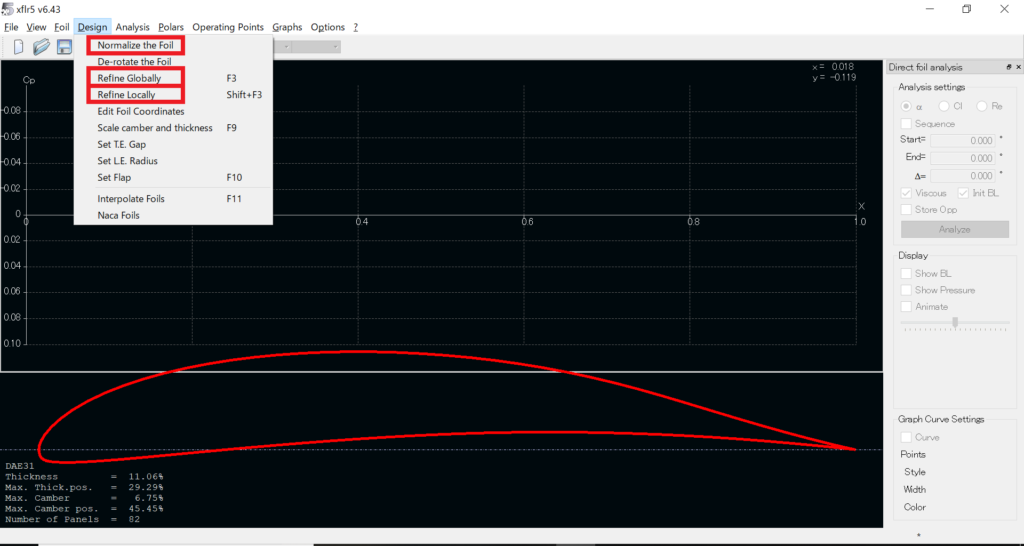
まず,「Normalize the foil」で,前縁の座標が(0,0),後縁の座標が(1,0)になるように修正する
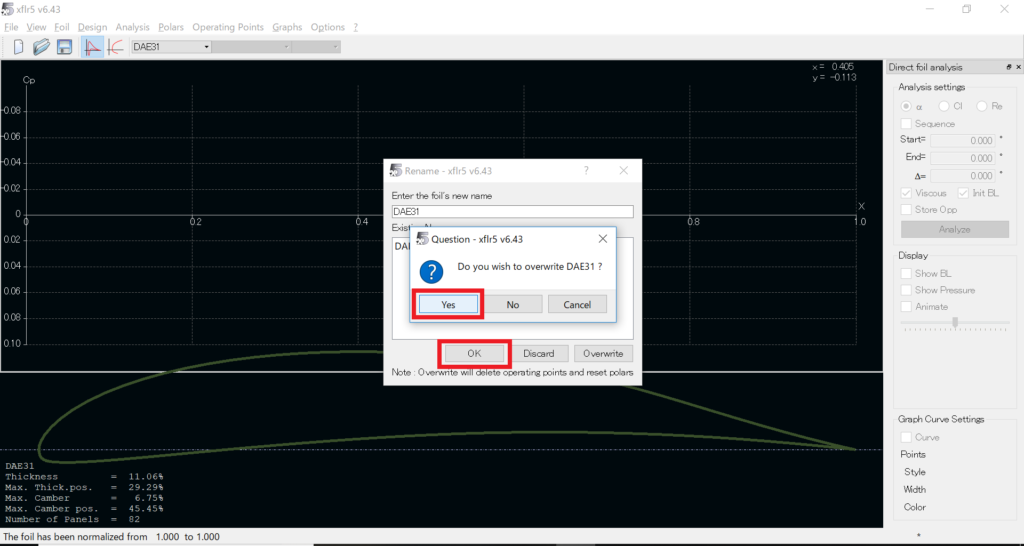
次に,「Refine Globally」で座標の点の数を調整する.とりあえず最大の300点にしておく
※最新バージョンは座標点数が多すぎると警告が出るので100点程度にしておくといい(2022.9.25)
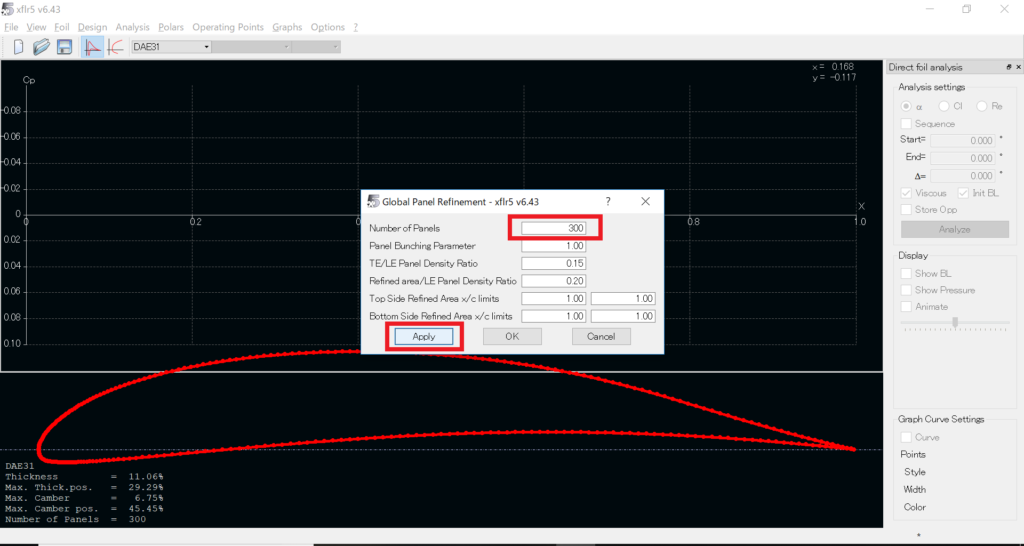
最後に,「Refine Locally」で前縁への座標の集中具合を修正する.とりあえず「Apply」を押しておく
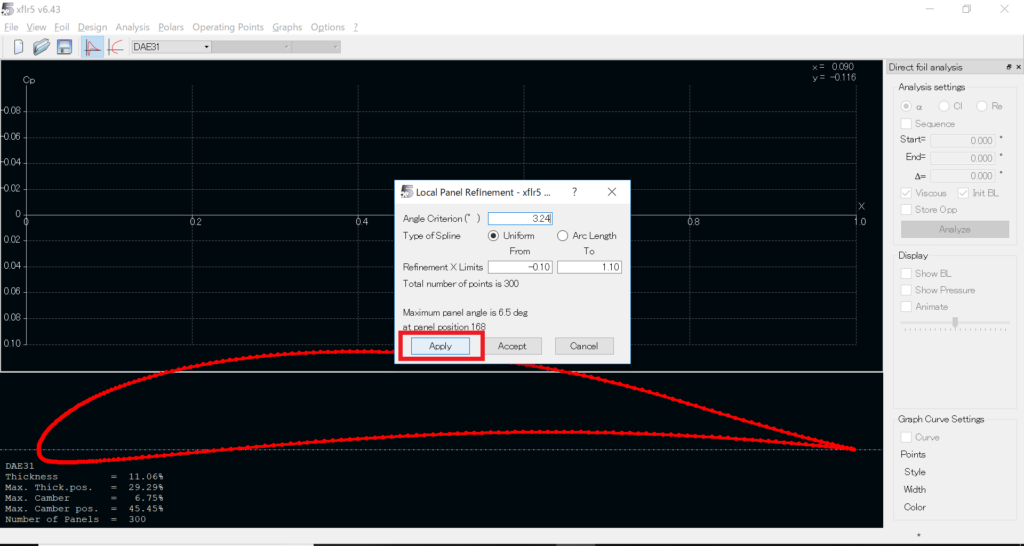
これで解析の準備が整った.
修正した後の翼型データを出力したかったら,「Foil→Current Foil→Export」を選択する
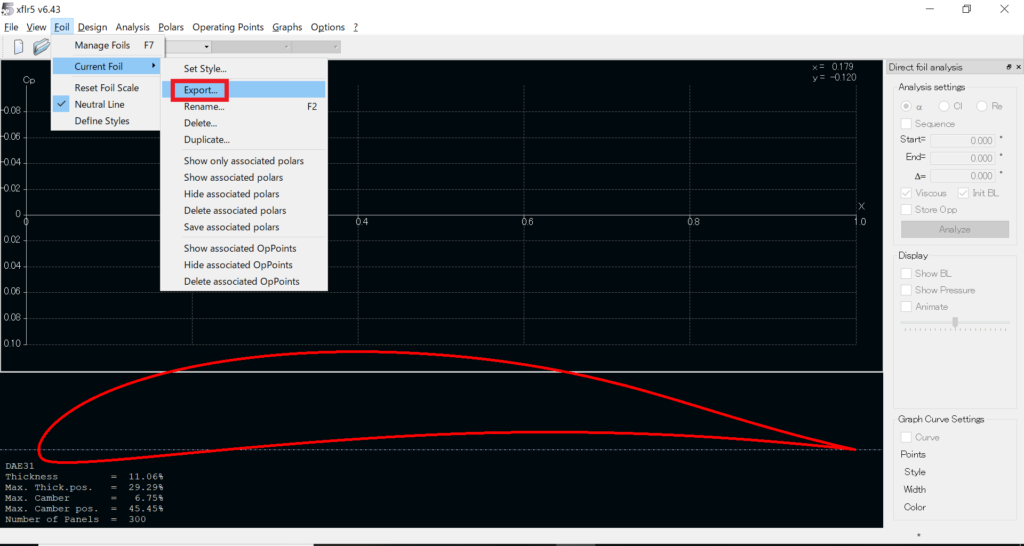
Analysis
「Analysis→Define an Analysis」を選択
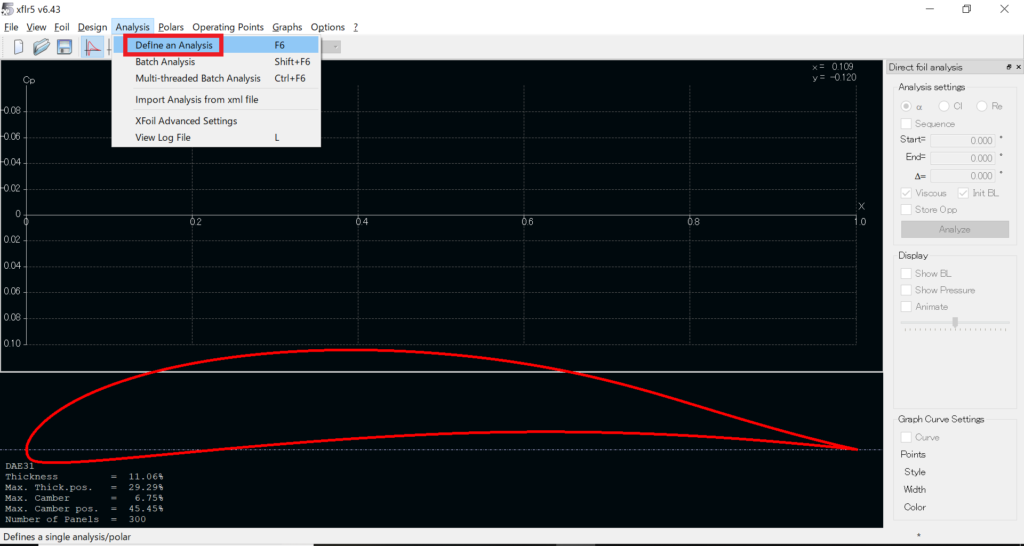
解析したいレイノルズ数を入力して,「OK」をクリックする
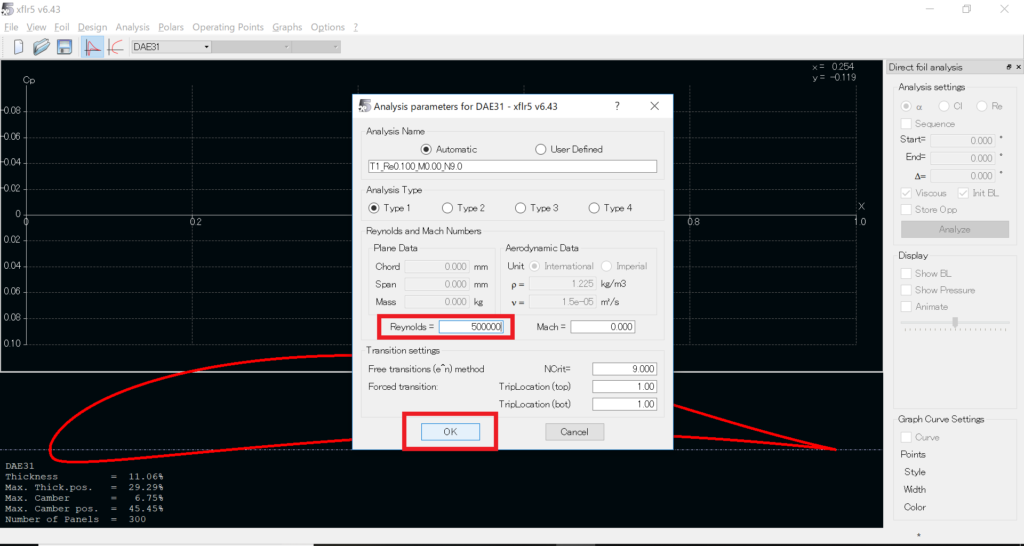
右側の枠の中に好きな解析設定を入れて,「Analize」のボタンを押す
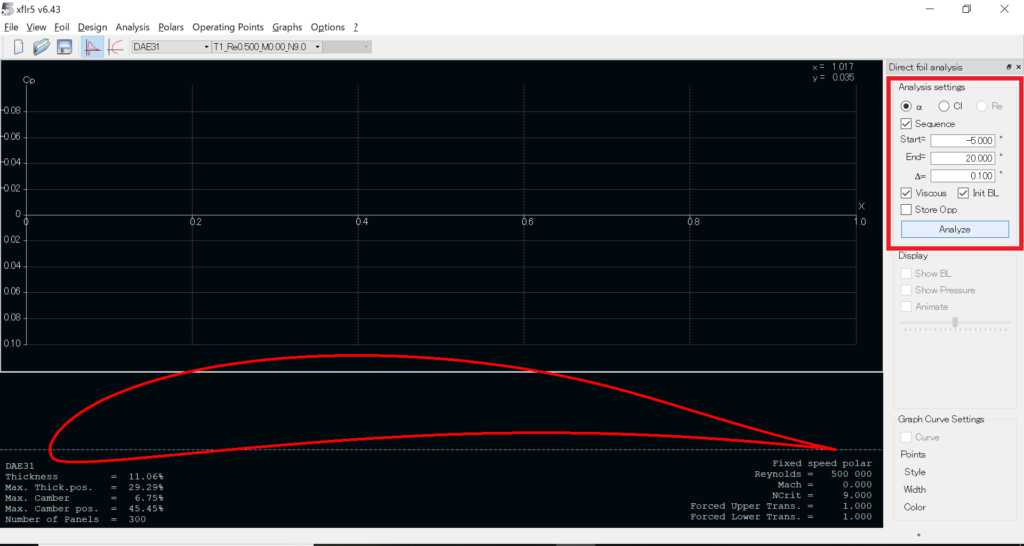
解析が終了したら「Close」を押してウィンドウを閉じる
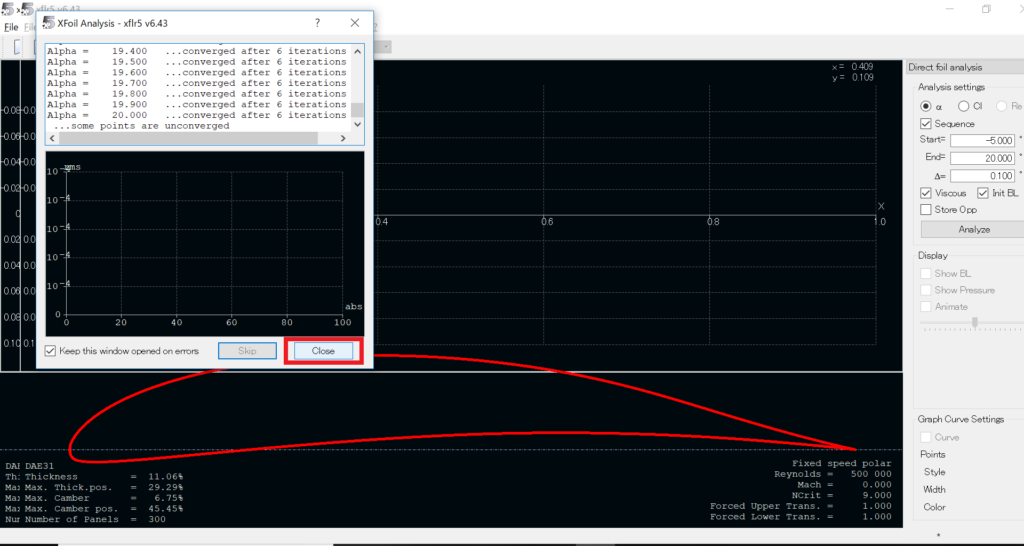
上にある「Polar View」をクリックすると解析結果のグラフを見ることができる
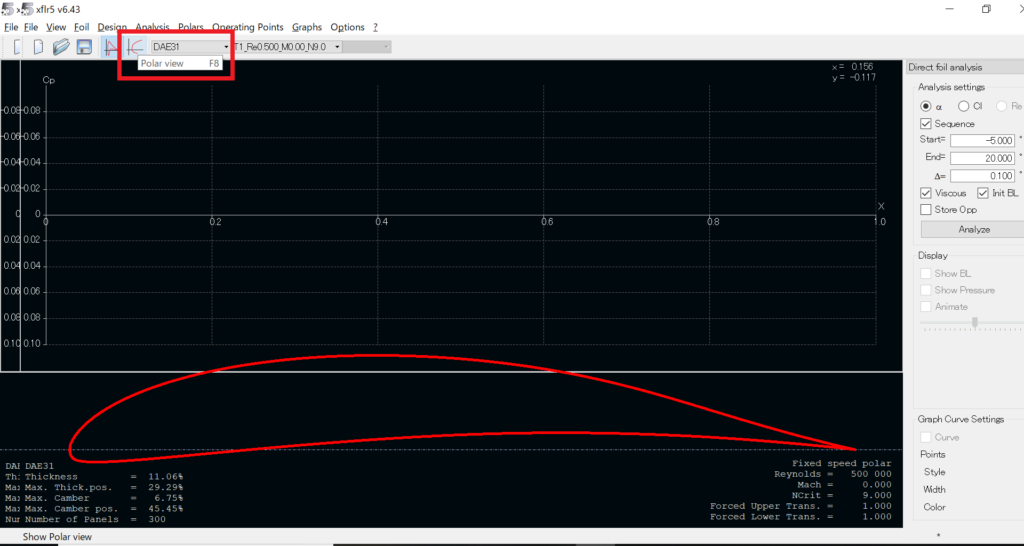
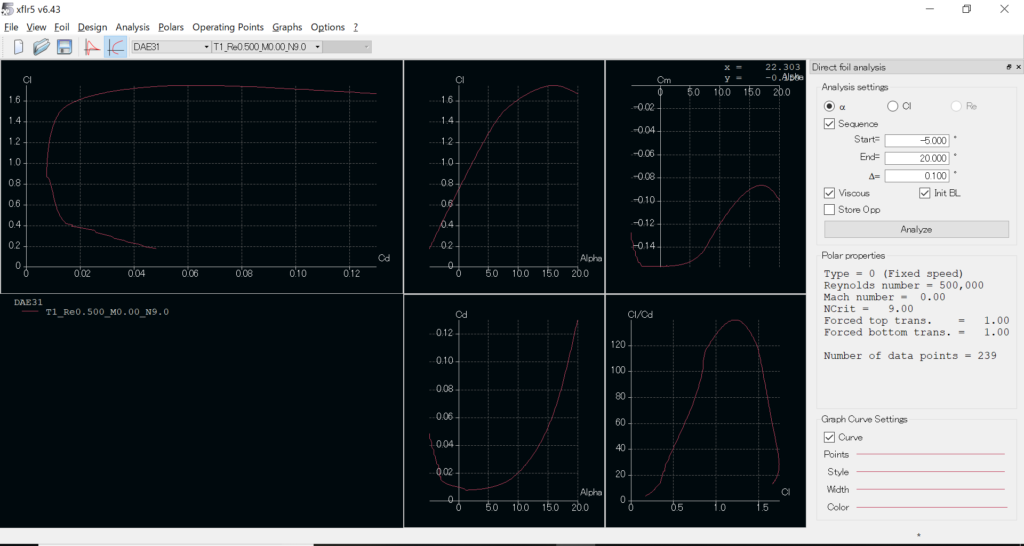
これも線が細くて見えにくいので,右下の「Graph Curve Setting」で線の太さや色を変更する

翼面上の圧力分布を見たいときは「Store Opp」にチェックを入れて「Analyze」のボタンを押す
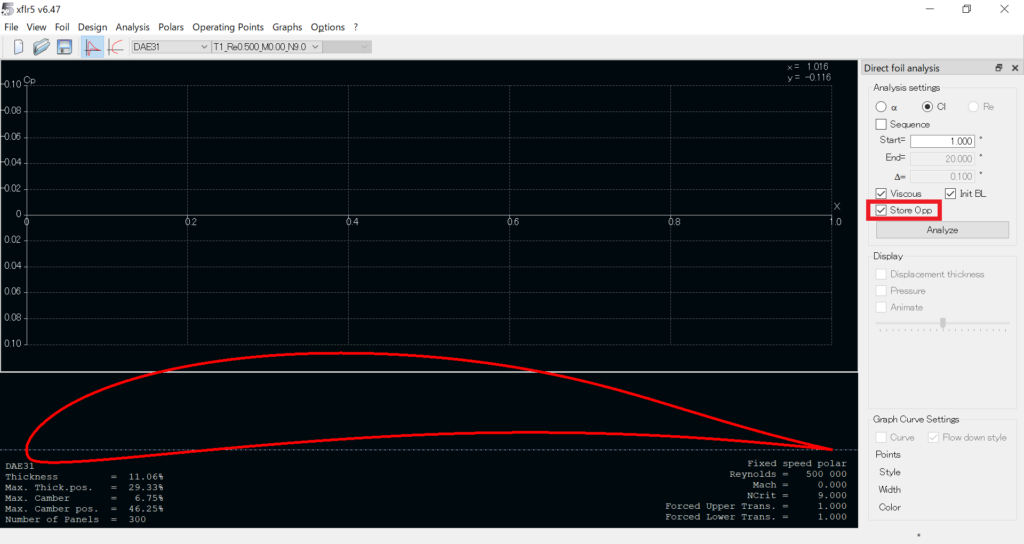
「OnPoint View」をクリックすると翼面上の圧力分布をみることができる
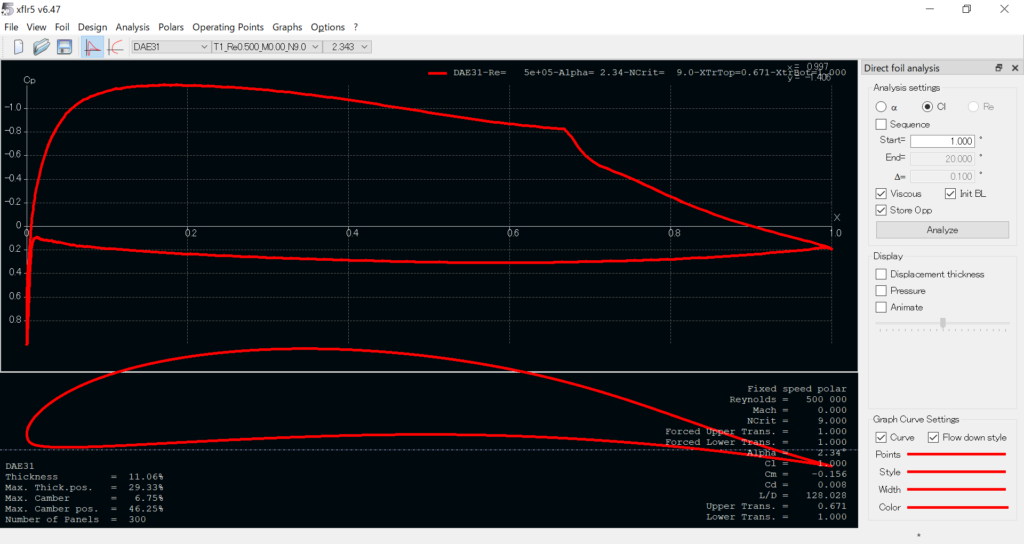
Bacth Analysis
幅広いRe数,幅広い迎角で解析したいときは「Bacth Analysis」を使う
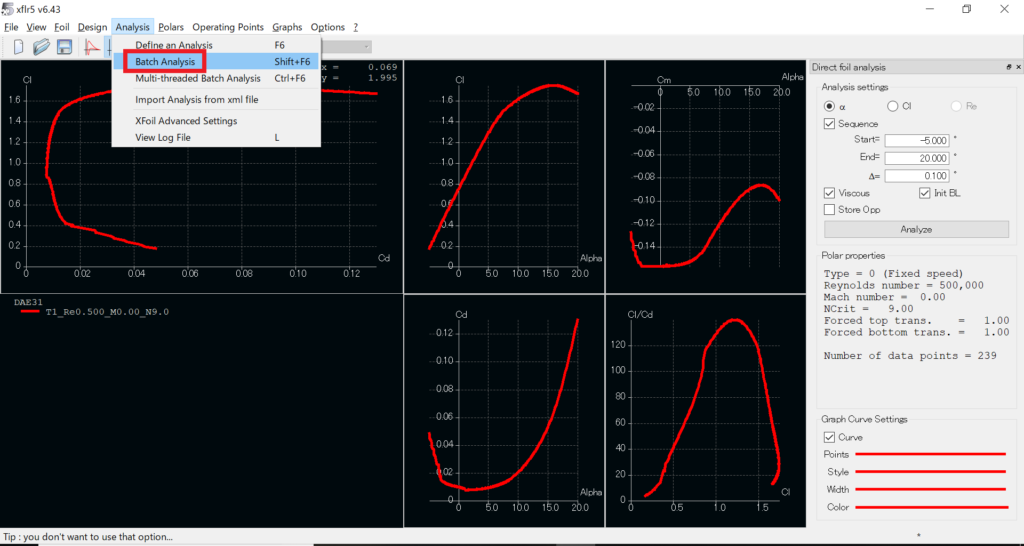
これはのちに翼の解析に使うデータになるので,飛行中に取りうるすべての迎角,レイノルズ数の範囲で解析しておく
参考までに,DAE31のゼロ揚力角は-8度付近,失速角は15度付近なので,余裕をもって-10度から20度まで解析した
レイノルズ数は,コード長1.0m,飛行速度15m/sで約1 000 000,コード長0.3m,飛行速度7.5m/sで約150 000なので,余裕をもって100 000から1 000 000まで解析した
ちなみにこの解析,そこそこ時間がかかるので覚悟しておくように
おすすめはの解析タイミングは夜寝る前
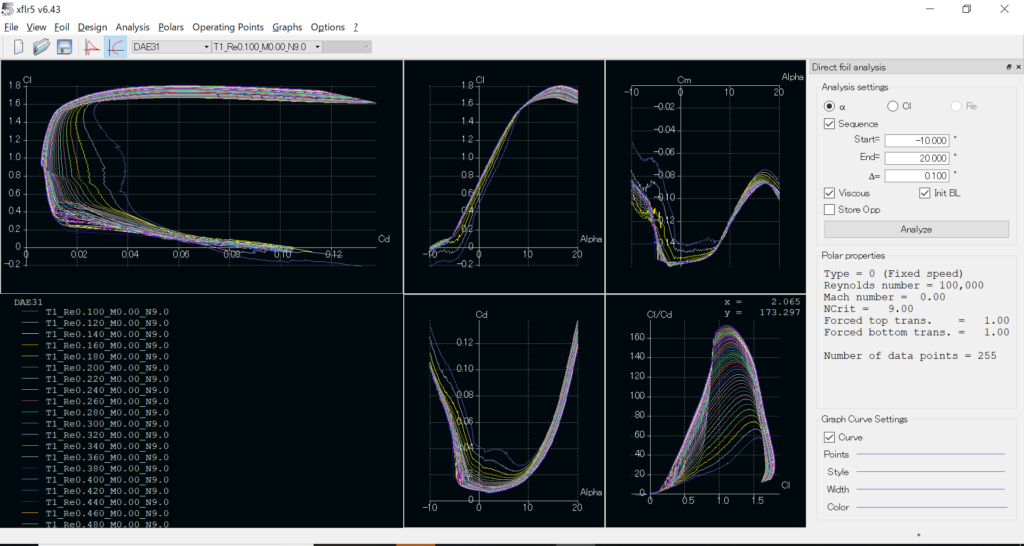
解析結果を見る
翼型の比較などの際に,必要となる設定の変更方法を紹介する
グラフの縦軸,横軸の変更
「Polar View」でグラフの縦軸や横軸を変更するには,変更したいグラフをダブルクリックして,X軸とY軸を選択すればいい
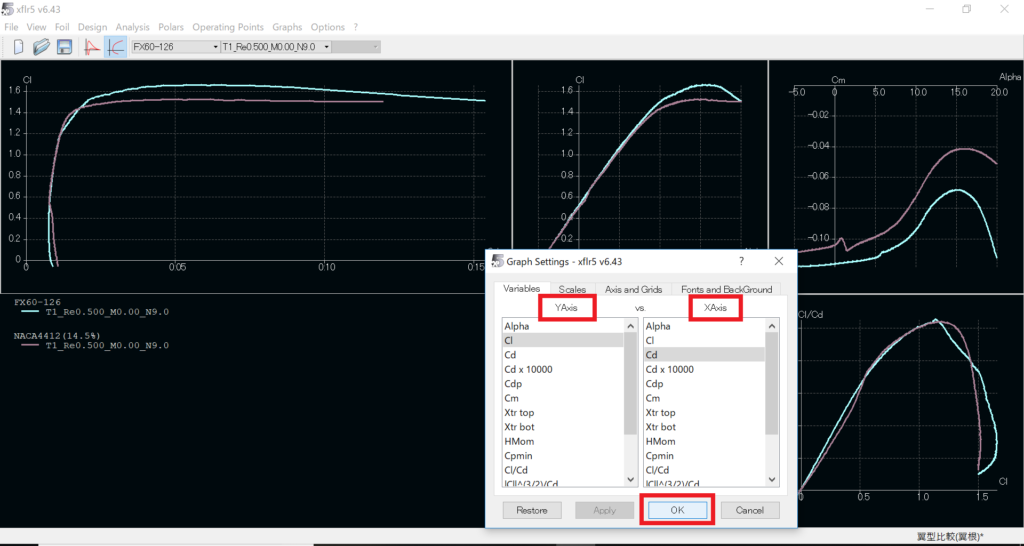
グラフの表示/非表示
複数の翼型を比較するときに,ある翼型のグラフを表示/非表示にしたい時は,「Foil→Current Foil→Show/Hide associated Polar」を選択すればいい
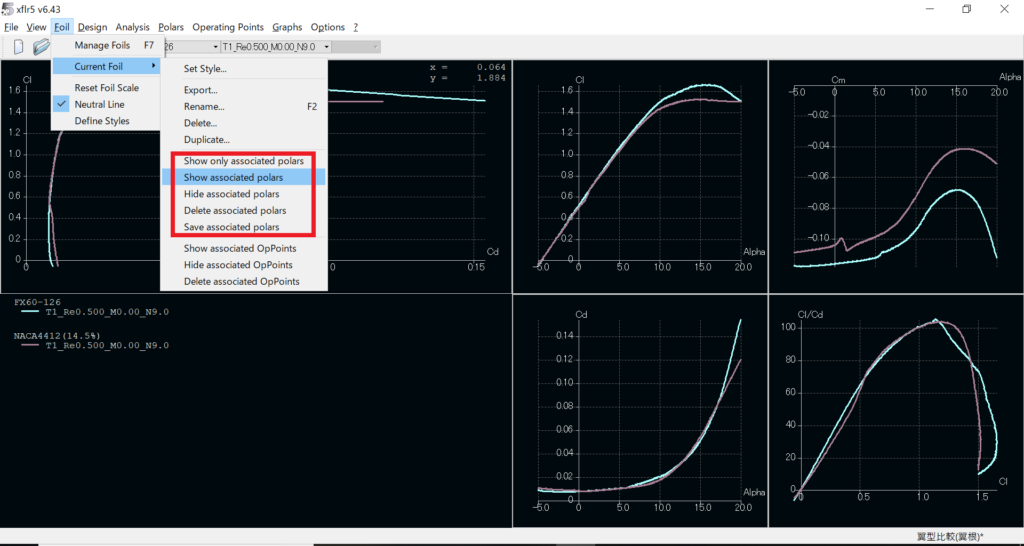
ツールバーの表示/非表示
画面右側にあるツールバーを非表示にするにはツールバー右上の「×」をクリックする
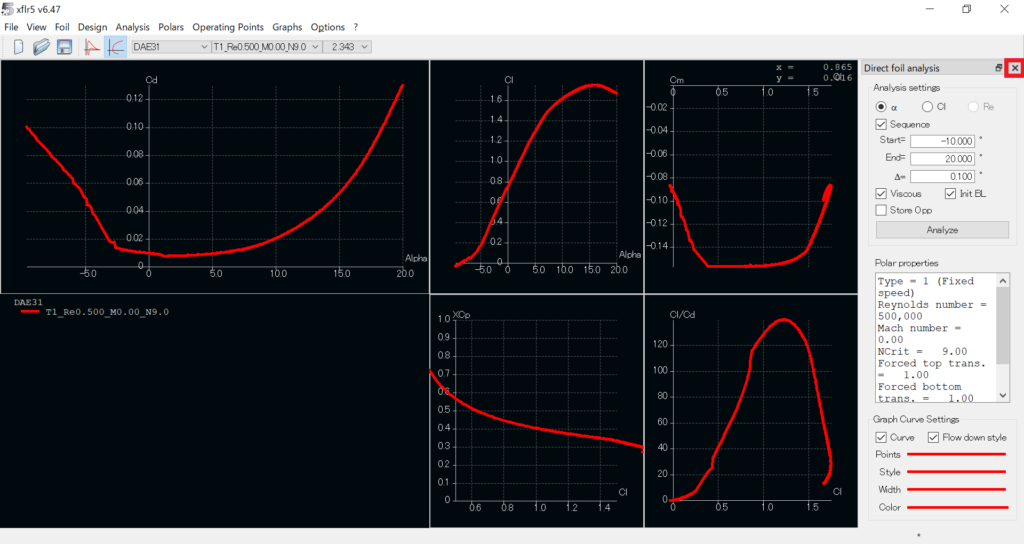
非表示にしたツールバーを再表示するには,「Options」→「Restore toolbars」を選択する

翼型の解析結果を出力する
txtファイルの出力
「Batch Analysis」で解析したデータを出力する
「Polars→Export all polars」を選択,保存したいフォルダーを選択すれば,大量の*.txtファイルが保存される
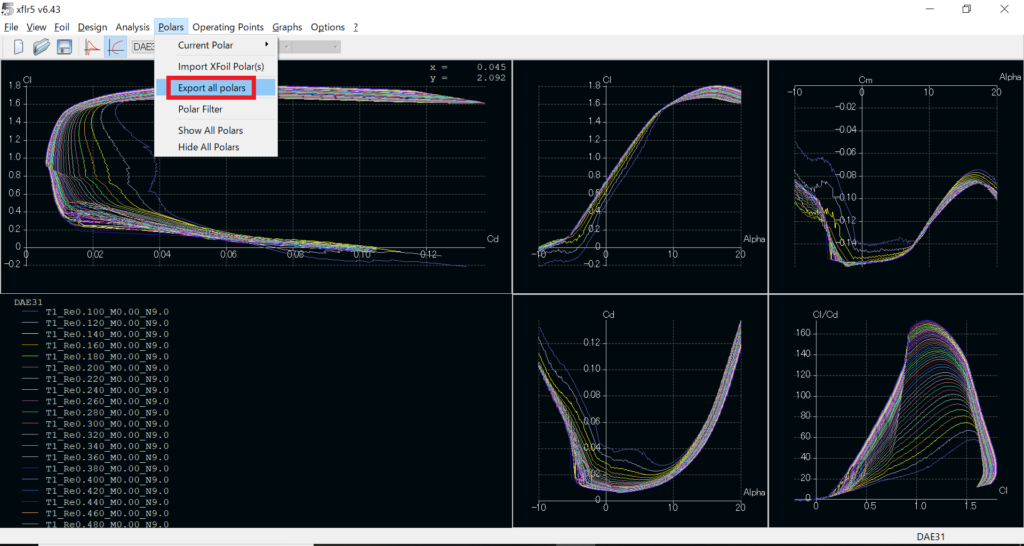
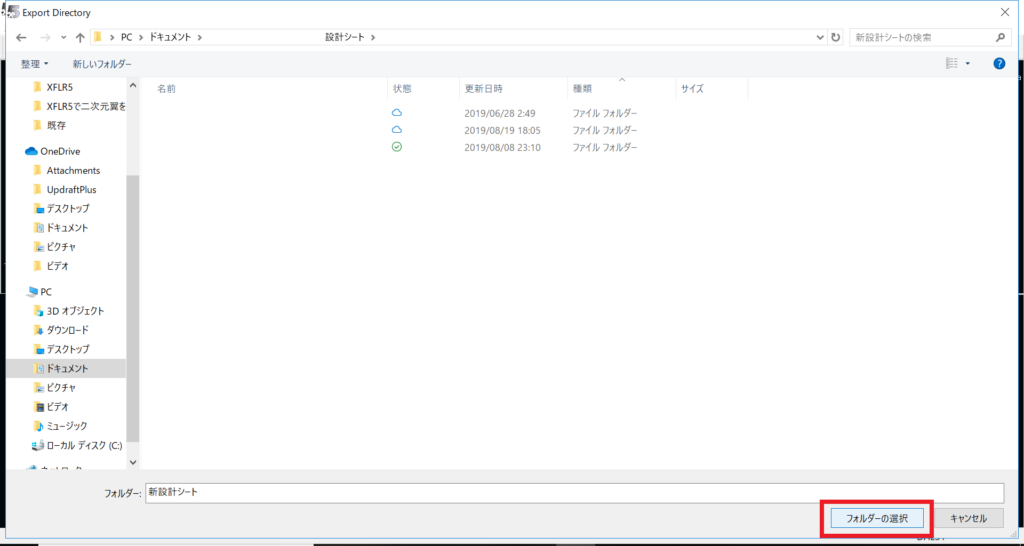
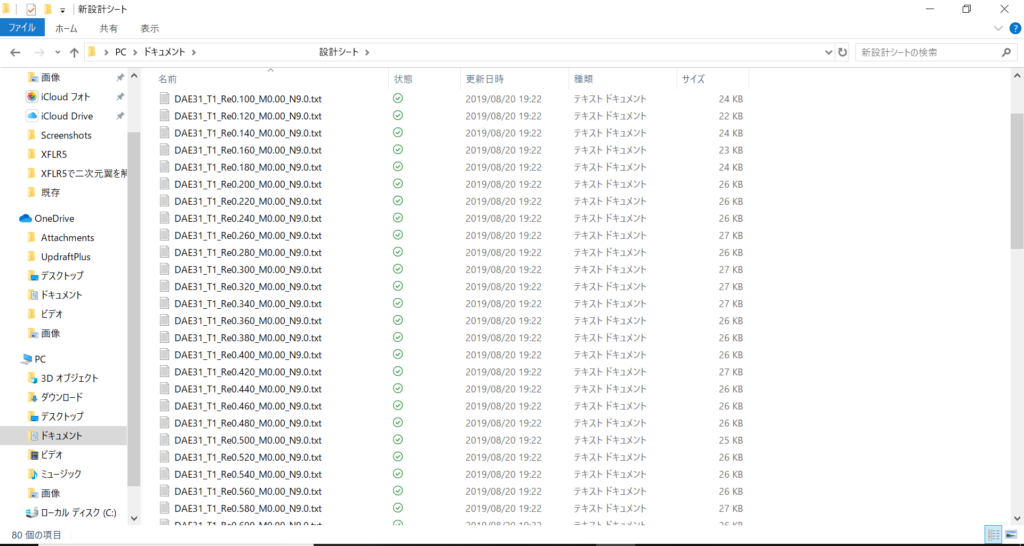
pngファイルの出力
解析結果の画面を画像ファイルとして出力するには「View」→「Save View to Image File」を選択する
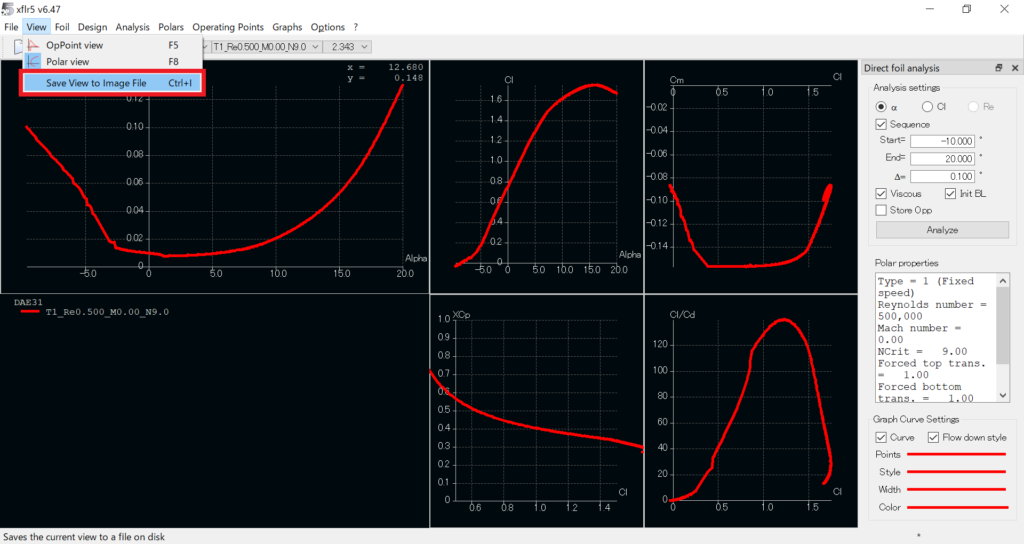
圧力分布の出力
圧力分布は「Operating Point>Current Onpoint>Export」で出力できる
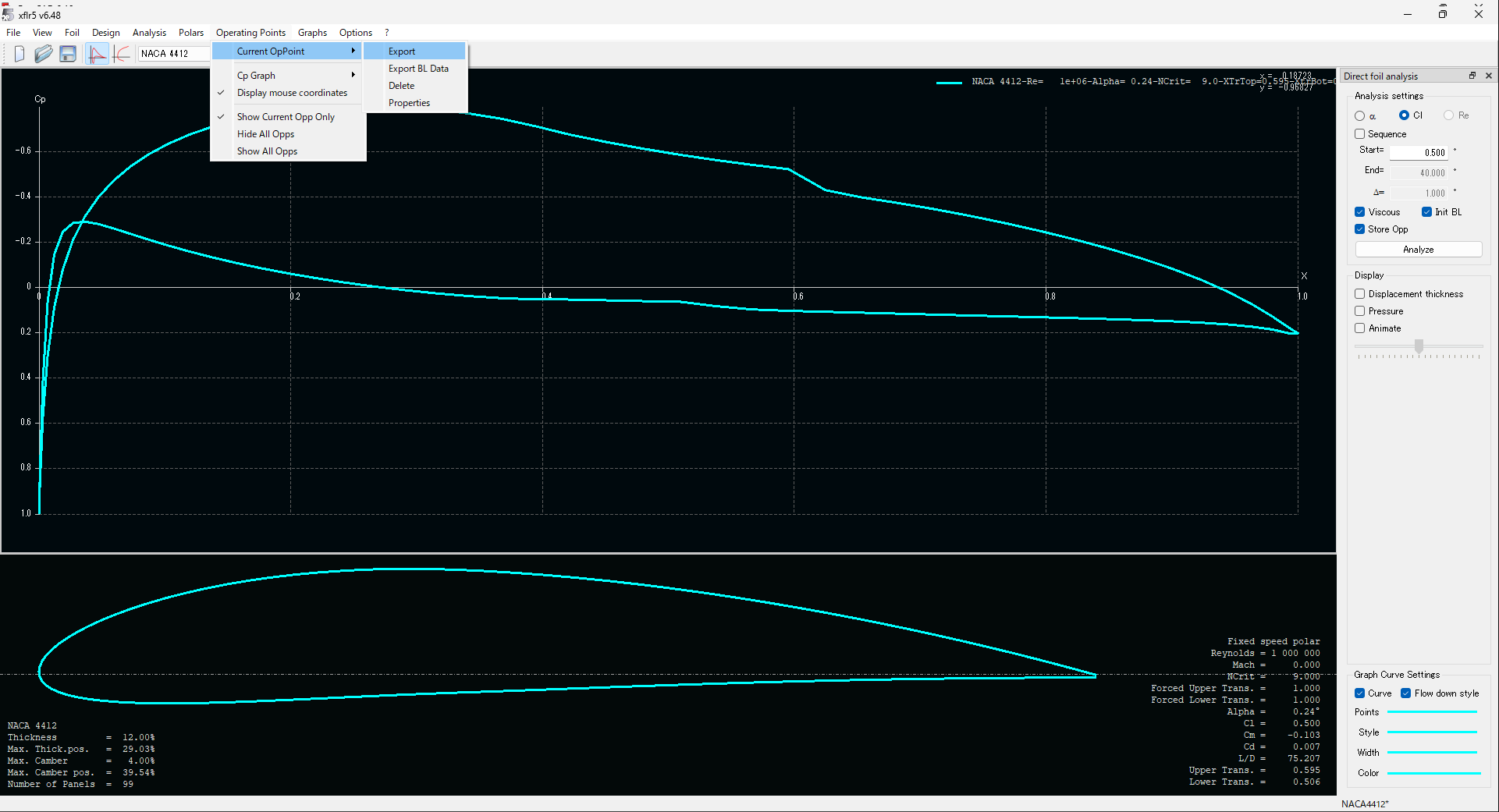
まとめ
XFLR5自体も十分に奥が深いソフトなので,先輩から教わった操作方法を鵜呑みにするだけでは満足せず,ぜひ自分の目でガイドラインを読んだりして理解を深めてほしい
↓まとめ記事
おまけ
NCritについて
Ncritは、境界層の遷移を予測する e^N transition methodと呼ばれる手法のパラメータで、表面粗さというより、大気の擾乱レベルが変わる
https://web.mit.edu/drela/Public/web/xfoil/xfoil_doc.txt
https://en.wikipedia.org/wiki/Transition_point
https://doi.org/10.2514/6.2008-3830
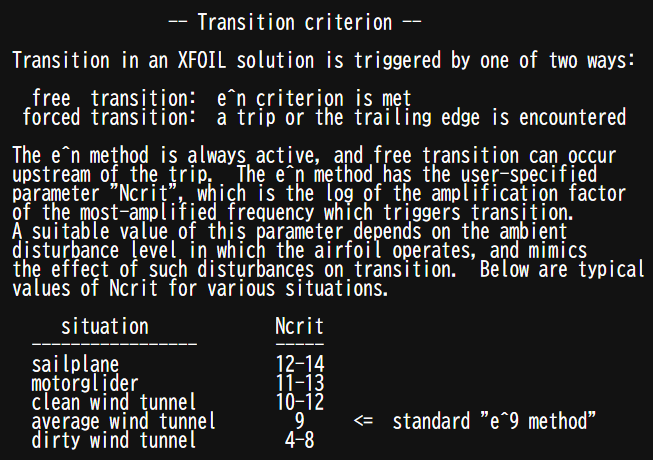

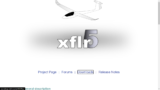
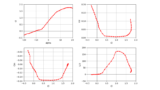
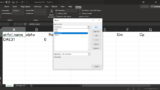

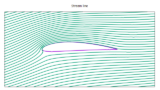

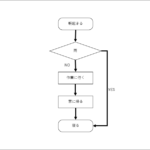
コメント
txtファイルの出力をしようとして,フォルダを選択したところ上手くいかなかったです.
コメントいただきありがとうございます!
原因を特定するため、使用しているXFLR5のバージョンや実際に行った操作などを教えてもらえますでしょうか?
こちらなどを参考にしていただけると助かります!
≫https://qiita.com/seki_uk/items/4001423b3cd3db0dada7